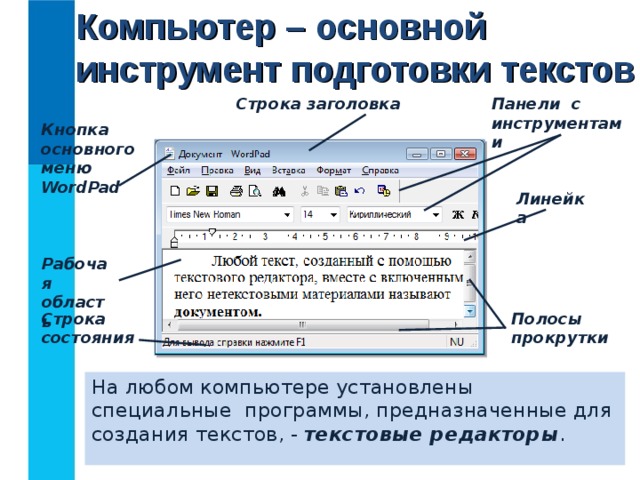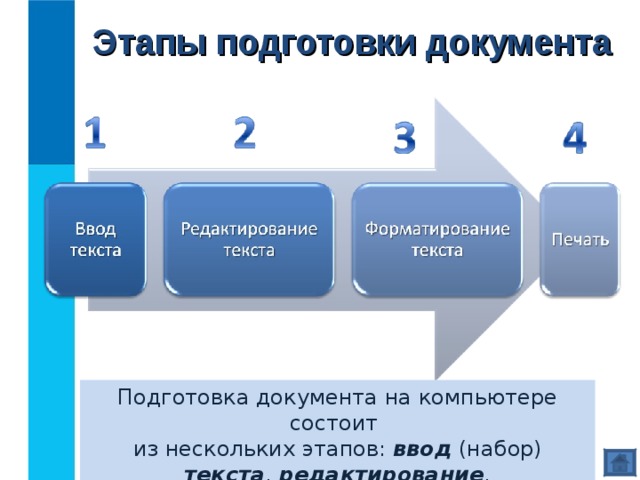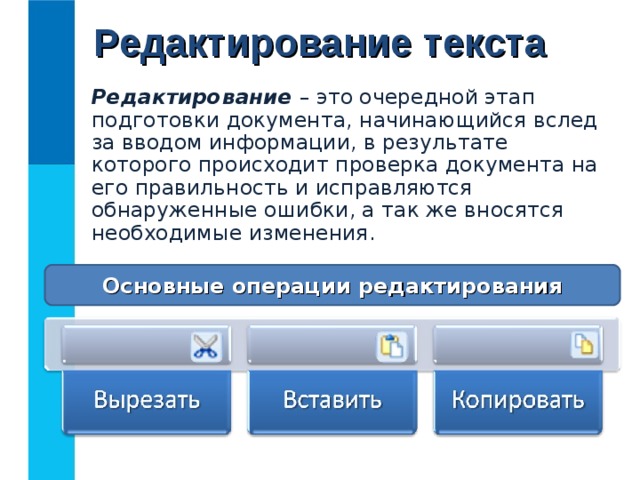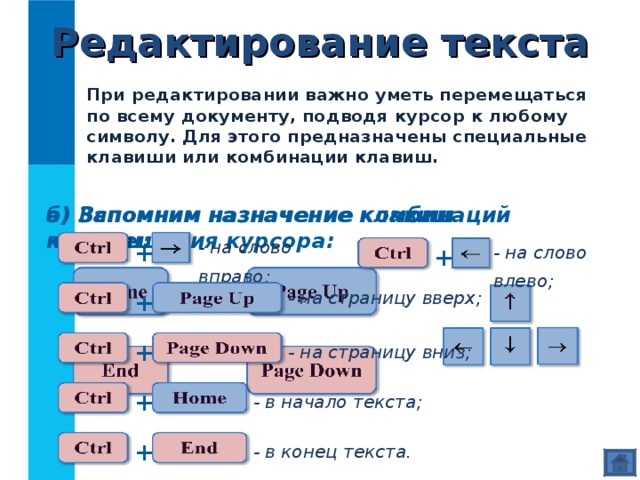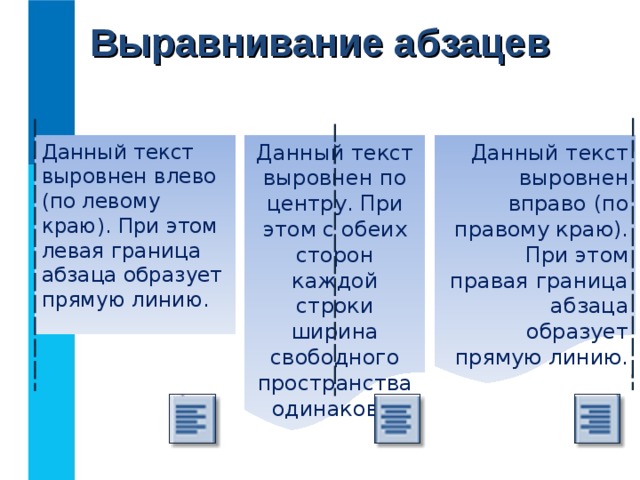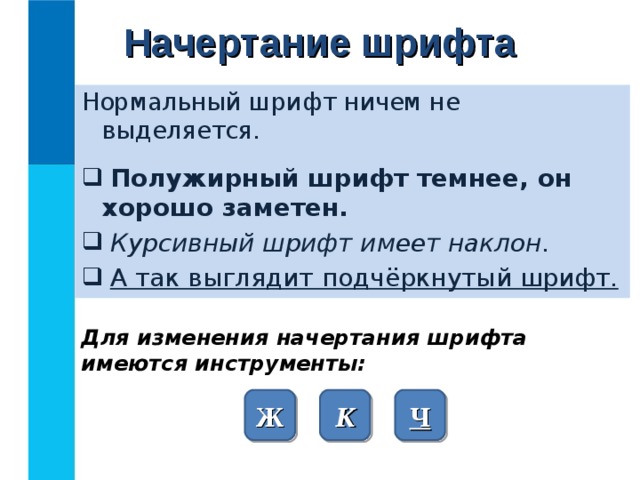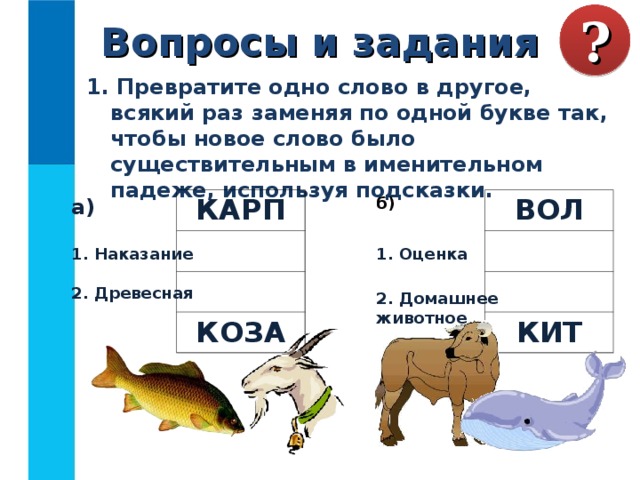Текстовая информация
Текст как форма представления информации
Текстовые документы
Компьютер – основной инструмент подготовки текстов
Ввод текста
Редактирование текста
Форматирование текста
Это интересно

Ключевые слова
- Текст
- Текстовый документ
- Текстовый редактор
- Правила ввода текста
- Редактирование
- Форматирование

Текст как форма представления информации
Текст – это любое словесное высказывание напечатанное, написанное или существующее в устной форме.
!
Информация, представленная в форме письменного текста, называется текстовой информацией.

Удивительный факт

Носители текстовой информации
Камень
Глина
Дерево
Береста
Папирус
Пергамент
Бумага
На протяжении тысячелетий люди записывали информацию.

Текстовые документы
Документ – любой текст, созданный с помощью текстового редактора, вместе с включёнными в него нетекстовыми материалами.
Текстовый документ
Статья
Приглашение
Объявление
Доклад
Рассказ
Стихотворение

Объекты текстового документа
Основными объектами текстового документа являются:

Современный помощник
Возможности компьютера при работе с текстом
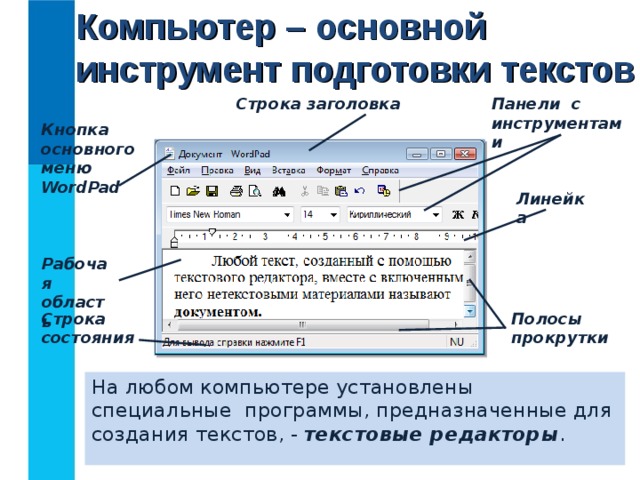
Компьютер – основной инструмент подготовки текстов
Строка заголовка
Панели с инструментами
Кнопка основного меню WordPad
Линейка
Рабочая область
Строка состояния
Полосы прокрутки
На любом компьютере установлены специальные программы, предназначенные для создания текстов, - текстовые редакторы .
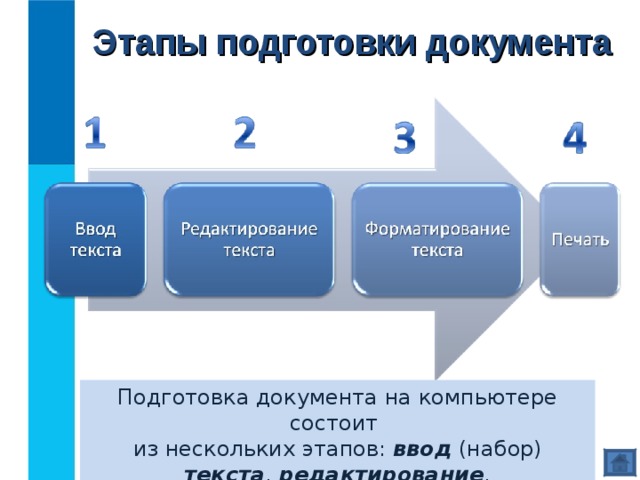
Этапы подготовки документа
Подготовка документа на компьютере состоит из нескольких этапов: ввод (набор) текста , редактирование , форматирование и печать .

Ввод текста
При вводе текста придерживайтесь следующих правил :
- Там, где это нужно, используйте прописные буквы.
- Все знаки препинания, кроме тире, ставьте сразу же за последней буквой слова; после любого знака препинания нажимайте клавишу Пробел. Тире выделяйте пробелами с двух сторон.
- Избегайте ввода подряд двух и более пробелов; не используйте пробел для выравнивания границ абзаца.
- Не следите за концом строки: как только он будет достигнут, курсор автоматически перейдёт на начало следующей строки.
- Для перехода к вводу нового абзаца, нажмите клавишу Enter .
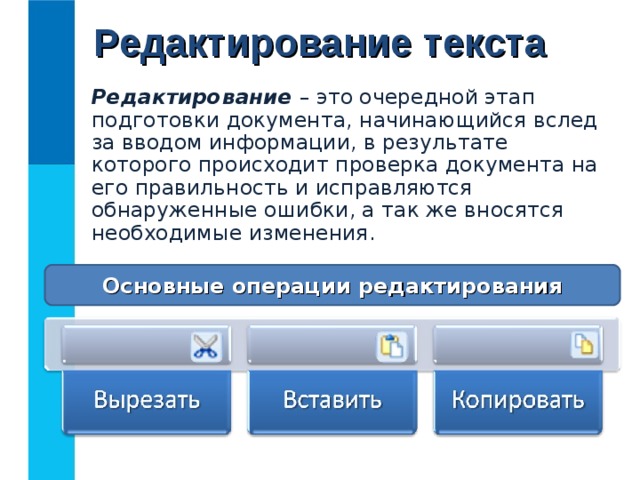
Редактирование текста
Редактирование – это очередной этап подготовки документа, начинающийся вслед за вводом информации, в результате которого происходит проверка документа на его правильность и исправляются обнаруженные ошибки, а так же вносятся необходимые изменения.
Основные операции редактирования
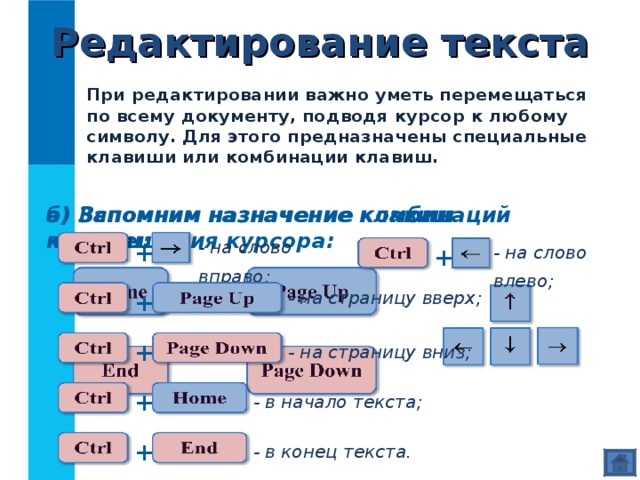
Редактирование текста
При редактировании важно уметь перемещаться по всему документу, подводя курсор к любому символу. Для этого предназначены специальные клавиши или комбинации клавиш.
б) Запомним назначение комбинаций клавиш:
а) Вспомним назначение клавиш перемещения курсора:
- на слово вправо;
+
- на слово влево;
+
- на страницу вверх;
+
+
- на страницу вниз;
+
- в начало текста;
+
- в конец текста.

Форматирование текста
Форматирование – это один из этапов подготовки документа, в ходе которого совершаются различные операции по оформлению документа.
Операции форматирования
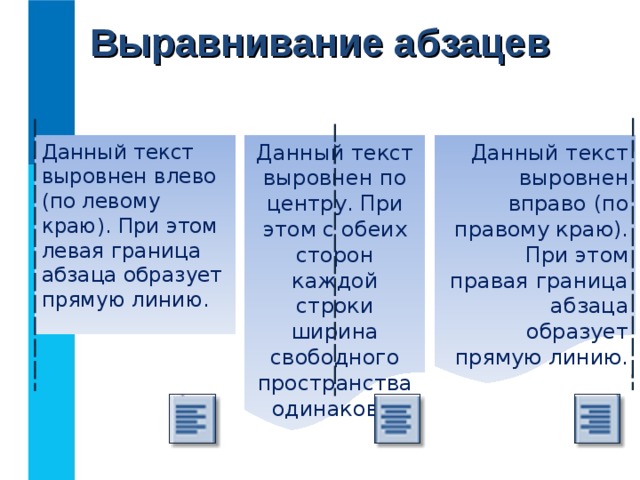
Выравнивание абзацев
Данный текст выровнен по центру. При этом с обеих сторон каждой строки ширина свободного пространства одинакова.
Данный текст выровнен вправо (по правому краю). При этом правая граница абзаца образует прямую линию.
Данный текст выровнен влево (по левому краю). При этом левая граница абзаца образует прямую линию.
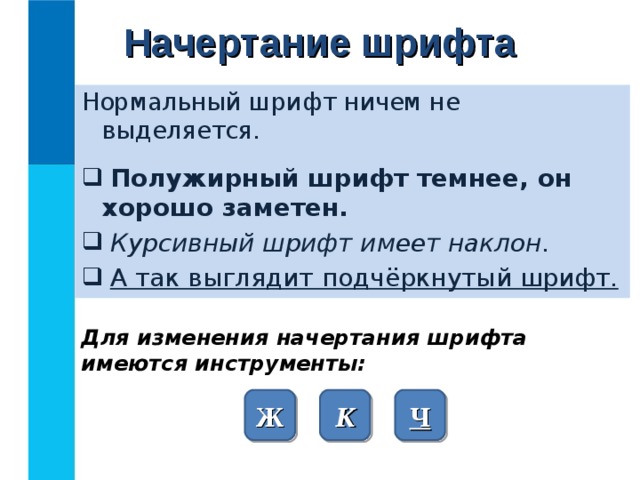
Начертание шрифта
Нормальный шрифт ничем не выделяется.
- Полужирный шрифт темнее, он хорошо заметен.
- Курсивный шрифт имеет наклон.
- А так выглядит подчёркнутый шрифт.
Для изменения начертания шрифта имеются инструменты:
Ж
К
Ч

Печать документа
Для вывода документа на бумагу к компьютеру подключается печатающее устройство – принтер.

Самое главное
- Текст — это любое словесное высказывание, напечатанное, написанное или существующее в устной форме.
- Информация, представленная в форме письменного текста, называется текстовой информацией.
- Для обработки текстовой информации предназначены специальные программы — текстовые редакторы.
- Любой текст, созданный с помощью текстового редактора, вместе с включёнными в него нетекстовыми материалами называют документом.
- Подготовка документа на компьютере состоит из таких этапов, как ввод (набор), редактирование и форматирование.
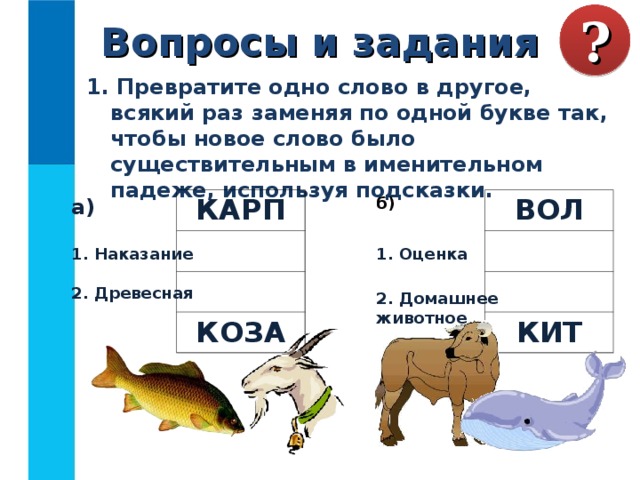
Вопросы и задания
?
1. Превратите одно слово в другое, всякий раз заменяя по одной букве так, чтобы новое слово было существительным в именительном падеже, используя подсказки.
а)
б)
ВОЛ
КАРП
КОЗА
КИТ
1. Наказание
1. Оценка
2. Древесная
2. Домашнее животное

Вопросы и задания
?
2. Укажите алгоритмы устранения следующих ошибок.
- Установить курсор на место вставки символа.
- Нажать клавишу с нужным символом.
Лишний символ
- Установить курсор за ошибочным символом.
- Нажать клавишу BackSpace .
- Нажать клавишу с верным символом.
Пропущенный символ
Неверный символ
- Установить курсор перед лишним символом.
- Нажать клавишу Delete .

Это интересно
Найдите в электронном приложении к учебнику эти ресурсы и познакомьтесь с ними:
1. Презентация «Текст. История и современность»
2. Видеолекции «Приёмы работы с текстом» ( sc.edu.ru)